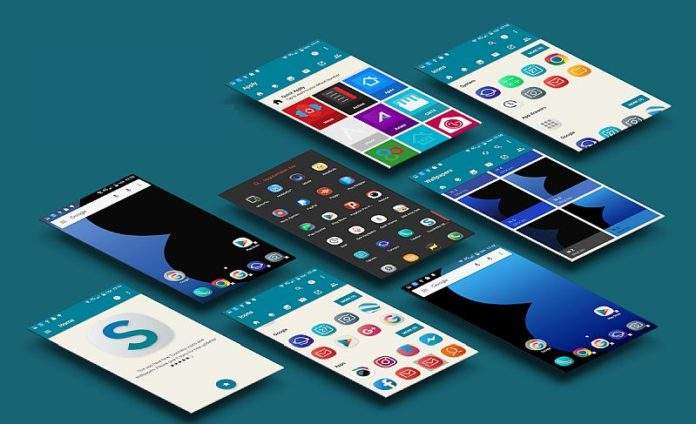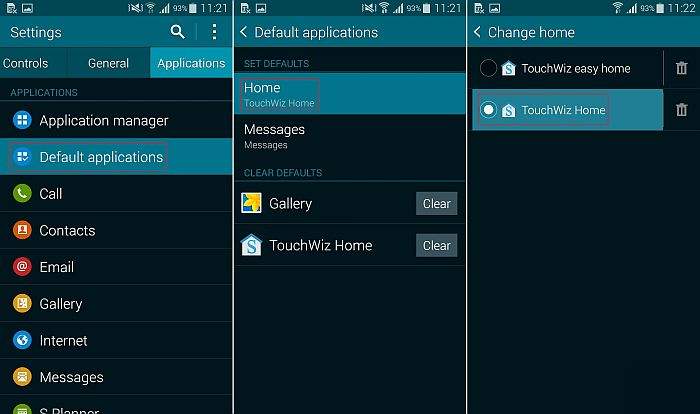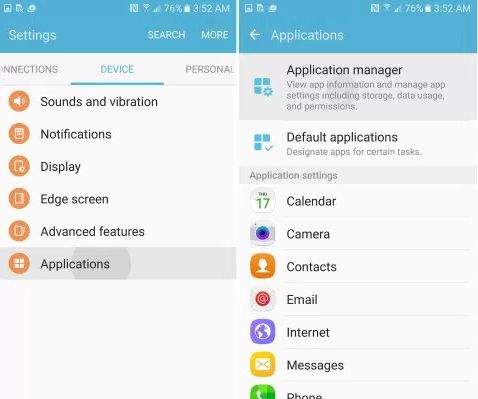Android kao operativni sustav je vrsta operativnog sustava koji je ”open source”, što znači da, iako ga je Google kreirao, on ga odmah nakon toga dalje prosljeđuje proizvođačima pametnih uređaja, koji onda svaku inačicu Androida prilagođavaju sebi i svojim uređajima. Jedan od primjera takvog prilagođavanja je i Samsungov prilagođeni UI TouchWiz (ili Samsung Experience).
Iako ga neki vole, jedan dio korisnika je protiv TouchWiz-a, što je dovelo do podjela među korisnicima. Ako vi spadate u skupinu korisnika koji žele maknuti Touch Wiz sa svojih uređaja, ovaj članak je baš za vas. U nastavku slijede savjeti i trikovi u vezi toga kako isključiti ”omraženi” TouchWiz sa svog Samsung uređaja.
Što je uopće TouchWiz?
Svi Samsungovi uređaji u sebi imaju posebno sučelje koje je svojstveno samo njima, a to sučelje se zove TouchWiz. Počevši sa, sada još uvijek opozvanim Samsung Galaxy Note 7, Samsung nas je upoznao sa novim dizajno sučelja pod imenom Grace UX.
Nakon što je koreanski proizvođač svoje proizvode napokon nadogradio na Nougat, Grace UX je također doživio određene preinake i nadogradnje. Koliko je sučelje promijenjeno (osim po imenu- iz TouchWiz u Samsung Experience) najlakše možemo vidjeti na najnovijem Samsung Galaxy S8.
No, kao što smo već rekli, iako je jedan dio korisnika i više nego zadovoljan s novim izgledom TouchWiz (odnosno Samsung Experience) sučelja, stvar je u tome da mnogi nisu.
Isključivanje TouchWiz-a (ako uređaj nije rootan)
Iako ćete slijedeći ove upute i korake uspjeti isključiti TouchWiz sa svog uređaja, to opet ne znači da ćete moći i obrisati sučelje. No ono što ćete uspjeti napraviti, nakon što isključite TouchWiz jest onemogućavanje stalnog nadograđivanja pred-instaliranih (bloatware) aplikacija s kojima je vaš uređaj došao odmah nakon što ste ga kupili, a koje značajno troše unutarnju memoriju vašeg uređaja. To znači da se možemo riješiti svih obavijesti i aplikacija koje je Sasmung pred-instalirao na svoje uređaje- na neki način.
Prvi korak koji trebate napraviti jest brisanje prečaca i widgeta, no da biste uistinu i zaustavili rad aplikacije trebate ići pod Settings – Applications – Application Manager i kliknuti na aplikaciju koju želite onemogućiti.
Nakon što ste došli do informacija o aplikaciji učinite ovo:
- Odznačite opciju ”Show notifications”
- Obrišite cache
- Obrišite podatke
- I konačno, kliknite na ”Disable”
Nakon što ste isključili i onemogućili neku aplikaciju ili aplikacije, one će biti na neki način stavljene u hibernaciju i neće zauzimati nikakav dodatni prostor osim onog prostora koji je bio predefiniran za njih. Ako iste aplikacije želite ponovno uključiti, sve što trebate učiniti jest otići u Application Manager i pod opciju ”Disabled” vidjeti ćete sve one aplikacije koje su isključene.
Ako vam se ne sviđa TouchWiz – instalirajte neki drugi launcher
Ovo je u biti najdrastičnija promjena koju možete napraviti na svom uređaju bez da ste uređaj rootali. Ako vam se bilo što ne sviđa u vezi TouchWiz sučelja, odlična stvar kod Androida jest ta da je na njemu manje-više sve moguće podesiti i promijeniti, pa tako i sučelje.
Sa prilagođenim pokretačem korisnik ima mogućnost mijenjanja izgleda prvog zaslona kao i izgleda ikona. Ono što korisnik treba učiniti jest otići u Google Trgovinu i odande skinuti jedan od mnogih pokretača koji su dostupni (a ima ih mnogo, mi preporučujemo Android Nougat Launcher). Neki od najpopulranijih su Nova, Apex i Google Now.
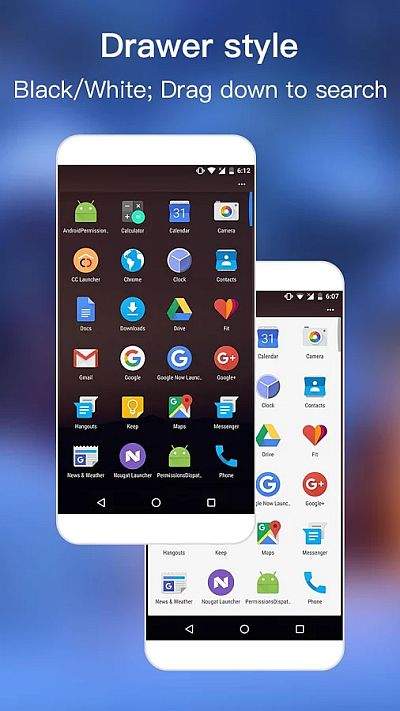
Kliknite na Google Play Store aplikaciju i odande skinite onaj launcher koji vama najviše odgovara. Prvi puta kada pokrenete launcher dobiti ćete upit koji launcher želite koristiti. Vi odaberite onaj koji ste upravo instalirali i nakon toga kliknite na ”always”, što će značiti da će vaš uređaj uvijek koristiti ovaj launcher.
Ako se u budućnosti budete htjeli vratiti na TouchWiz to se može promijeniti ako odete na Settings – Default apps – Home screen i ondje odaberite onaj launcher koji želite koristiti nakon čega trebat kliknuti na home tipku i to je to.
Brisanje TouchWiz-a: rootanje i instaliranje AOSP-a
Ako u potpunosti želite odstraniti Samsungov TouchWiz sa svog uređaja, jedino što možete učiniti jest instaliranje potpuno novog ROM-a, odnosno novog sučelja koji u sebi nema ništa što ima veze sa TouchWiz-om.
No imajte na umu da ako ovo učinite, ili da ako se zbog bilo kojeg drugog razloga odlučite na rootanje uređaja to će vam poništiti jamstvo na vaš uređaj, tako da je ovo nešto što činite na vlastitu odgovornost. Ako ste se ipak odlučili na rootanje uređaja, prva stvar koja vam treba je aplikacija po imenu Odin.
Da biste u potpunost obrisali TouchWiz sa vašeg uređaja, prije nego što krenete na sam postupak brisanja trebate učiniti nekoliko stvari: prvo, instalirajte neku aplikaciju uz pomoć koje ćete na svom uređaju imati točku oporavka (recovery point) i nakon toga instalirajte novi ROM sa te točke oporavka. Neki ROM-ovi su već rootani, no za neke je to tek mogućnost.
Najčešća ‘custom recovery’ aplikacija za Samsung uređaje je TWRP. Da biste instalirali tu aplikaciju, prva stvar koju trebate učiniti jest ekstrakcija one datoteke koja će biti za vaš model uređaja. Ovo možete skinuti sa službene stranice. Da biste instalirali točku oporavka sa Odinom ono što će vam trebati je datoteka sa .tar ekstenzijom.
Nakon što je ‘custom recovery point’ spreman, možete početi tražiti ROM bez TouchWiz-a. Na XDA forumu možete pronaći mnoštvo ROM-ova za ”čisti” Android (ili AOSP). Glavna stvar na koju treba obratiti pozornost ovdje jest na to koliko često je neki ROM nadograđivan i kakvi su komentari korisnika. Ako ne znate odakle početi, Lineage OS je dobro mjesto.
To bi bilo to. Iako TouchWiz nesumnjivo ima svojih prednosti, postoje oni korisnici koji će uz sve prednosti pronaći isti (ako ne i veći) broj nedostataka zbog čega će htjeti znati kako isključiti ili u potpunosti obrisati TouchWiz sa svojih uređaja.
Koja su vaša mišljenja u vezi TouchWiz-a? Jeste li vi pobornik ili protivnik Samsungovog sučelja? Svoje komentare nam napišite ispod teksta.
Piše: I.H.